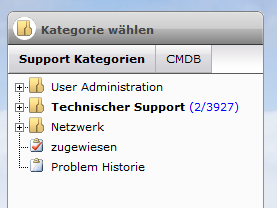Table of Contents
Der Problem Pool
Übersicht und Aktionen
Sie erreichen den Problem Pool über <font color="darkorange"><b>Probleme</b></font> → <font color="darkorange"><b>Problem Pool</b></font>.

Der <font color="darkorange"><b>Problem Pool</b></font> zeigt alle Probleme in der ausgewählten Supportkategorie, den der aktuelle Benutzer durch die Zuordnung zu seinen Supportteams einsehen darf.
Der <font color="darkorange"><b>Problem Pool</b></font> ist in zwei Bereiche unterteilt: Auf der linken Seite befindet sich der Kategorienbaum mit allen für die Benutzerrolle freigegebenen Supportkategorien.
Es werden alle den Supportteams eines Benutzers zugeordneten Kategorien angezeigt. In Klammern hinter dem Kategorienamen wird die Anzahl der dieser Kategorie zugeordneten Probleme angezeigt (<Anzahl Problems in dieser Kategorie>/<Anzahl Problems in dieser und allen Unterkategorien>).
Es kann sowohl eine bestimmte Kategorie ausgewählt werden in der Sie nach Problems schauen wollen oder Sie suchen gezielt über den CMDB-Baum nach einem Problem mit einem bestimmten CI.
In der Mitte befindet sich die Liste der Probleme sowie die Suchfunktion. Die Suchfunktion kann um bestimmte Felder erweitert werden durch die Erstellung von Zusätzlichen Attribute in der Attributgruppe Problem und der Aktivierung, dass dieses Zusätzliche Attribut im Pool sichtbar ist.
Die Problem-Liste wird alle 60 Sekunden vom System automatisch aktualisiert. Das Intervall ist systemseitig einstellbar. Bitte wenden Sie sich dazu an Ihren Administrator.
Erklärung der Standard-Suchfilter
| Suchfilter | Erklärung |
|---|---|
| Problem ID | So wie jede Anfrage besitzt auch jedes Problem eine eindeutige ID-Nummer über die dieses aufgerufen werden kann. |
| Status | (alle) → jeder Status wird berücksichtigt im Sucherergebnis. Wollen Sie Problems angezeigt bekommen die in einem bestimmten Status sind können Sie zwischen: offen gelöst benachrichtigt geschlossen abgerechnet gelöscht abgelehnt warten auswählen. |
| Schlagwort | |
| Zugewiesen an: | Geben Sie hier einen Namen ein werden alle Problems angezeigt, die dieser Benutzer aktuell in Bearbeitung hat. |
| Verantwortlicher | Geben Sie hier einen Namen ein werden alle Problems angezeigt, in denen dieser Benutzer als Verantwortlicher hinterlegt wurde. |
| ext. Ticket ID | |
| zeige Unterkategorien | Haben Sie nur eine “Oberkategorie” angeklickt werden nur Problems angezeigt, die speziell in dieser Kategorie abgelegt wurden. Aktivieren Sie allerdings diese Checkbox werden auch alle Problems berücksichtigt, die sich in Kategorien befinden unter der aktuell ausgewählten. |
| geschlossene ausblenden | Wenn Sie kein interesse an bereits abgeschlossenen Problems haben können Sie diese über diese Checkbox ausblenden. |
| zeige zugewiesene Probleme | Zeigt alle Problems an die einem Benutzer zugewiesen wurden. |
| CI Name | Sofern Sie nach Problems suchen, die ein bestimmtes CI angehängt haben können Sie über diesen Filter anhand des Namen des CI diese ausfindig machen. |
| CI ID | Sofern Sie nach Problems suchen, die ein bestimmtes CI angehängt haben können Sie über diesen Filter anhand der ID des CI diese ausfindig machen. |
| CI Gruppe | Sofern Sie nach Problems suchen, die CIs einer bestimmten CI-Gruppe angehängt haben können Sie über diesen Filter anhand der Gruppe diese ausfindig machen. |
Aktionen im Problem Pool
Problem öffnen
Problem schreibgeschützt öffnen: Klicken Sie dazu auf  am Ende der Zeile.
am Ende der Zeile.
Problem in Bearbeitungsmodus öffnen: Klicken Sie dazu beim gewünschten Problem auf die ID oder den Titel.
Befinden Sie sich bereits in einem Problem, aber im Modus schreibgeschützt können Sie über die Aktion <font color="darkorange"><b>Anfrage mir zuweisen</b></font> im <font color="darkorange"><b>Ich möchte</b></font>-Panel in den Bearbeitungsmodus wechseln.
Schnellsuche per Problem-ID
Probleme suchen und finden
Für die Suche eines Problems stehen Ihnen folgende Optionen bereit:
Die Schnellsuche über die ID-Nummer des Problems:
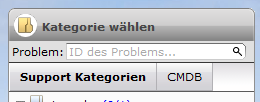 <note tip>Anmerkung: Der Benutzer benötigt das Recht Problem.QuickSearch, um diese Quick-Search Funktion nutzen zu können. Wenn die angegebene Incident-Nummer nicht existiert, wird ein Hinweis ausgegeben.</note>
<note tip>Anmerkung: Der Benutzer benötigt das Recht Problem.QuickSearch, um diese Quick-Search Funktion nutzen zu können. Wenn die angegebene Incident-Nummer nicht existiert, wird ein Hinweis ausgegeben.</note>
Direktzugriff in der Mitte des Hauptmenüs:

Bei diesen beiden Varianten können Sie mittels der ID gezielt nach einem Problem suchen. Dieses wird dann schreibgeschützt geöffnet (siehe: Anfragen-Detailansicht im Lesemodus öffnen).
Besondere Benutzerrechte
Weitere Rechte mit Auswirkung auf die Suche:
| Recht | Beschreibung |
|---|---|
| Problem.AdminMode | Bei Vorhandensein dieses Rechts werden alle Probleme (unabhängig von den über die Supportteams eines Benutzers zugeordneten Kategorien und Supportlevels) angezeigt. |
| Problem.Search.Private | das Vorhandensein dieses Rechts erlaubt die Suche nach “privat” gekennzeichneten Probleme. |
Probleme in Bearbeitung
Sie sind Problemmanager und wollen sehen, welche Probleme Sie aktuell zur Bearbeitung geöffnet haben? Klicken Sie auf <font color="darkorange"><b>In Bearbeitung</b></font>, um alle Probleme zu sehen, die aktuell in Bearbeitung sind:

Alternativ wählen Sie im Kategorienbaum den Knoten <font color="darkorange"><b>zugewiesen</b></font> ganz unten aus.
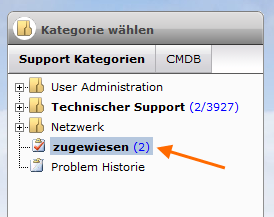
Sie sehen rechts in Klammern die Anzahl der Ihnen aktuell zugewiesenen Probleme. Im aktuellen Beispiel sind es “2” zugewiesene Probleme. Diese sind nicht im Problem Pool sichtbar. D.h. im Moment können ausschließlich Sie auf diese beiden Probleme zugreifen, da Sie von Ihnen im Bearbeitungsmodus geöffnet und damit für andere Nutzer gesperrt sind.
Die Ergebnisliste im Problem Pool mit den zwei zugewiesenen Problemen.

<note tip> Anmerkung: Das Benutzerrecht “Problem.Assign.Takeover” erlaubt einem Benutzer, sich ein Problem zuzuweisen, das bereits einem anderen Benutzer zur Bearbeitung zugewiesen ist. Vorsicht: bei einer Übernahme eines zugewiesenen Problems aus der laufenden Bearbeitung durch einen anderen Benutzer gehen alle bisher nicht gespeicherten Zwischenschritte verloren. Sie erhalten in diesem Fall stets eine Meldung.</note>
Meine Problem-Historie als Problemmanager
Sie sind Problemmanager und wollen wissen, welche Probleme Sie vor kurzem bearbeitet haben und Sie wollen wissen, welche unter diesen Problemen noch nicht abgeschlossen worden sind?
Klicken Sie zunächst auf <font color="darkorange"><b>Problem</b></font> → <font color="darkorange"><b>Problem Historie</b></font>, damit Ihnen alle Anfragen angezeigt werden, an deren Bearbeitung Sie je beteiligt waren.
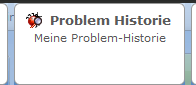
Oder über <font color="darkorange"><b>Problem Historie</b></font> im Kategorienbaum:
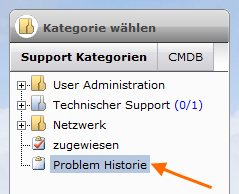
Der Problem Pool zur Problem Historie:

<note tip> Tipp: Wählen Sie zusätzlich den Filter “zeige zugewiesene Probleme” und Sie sehen auch jene offenen Probleme, die aktuell in Bearbeitung sind durch einen Ihrer Kollegen oder Sie selbst.</note>